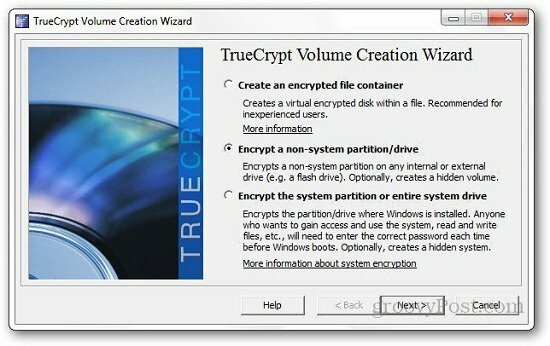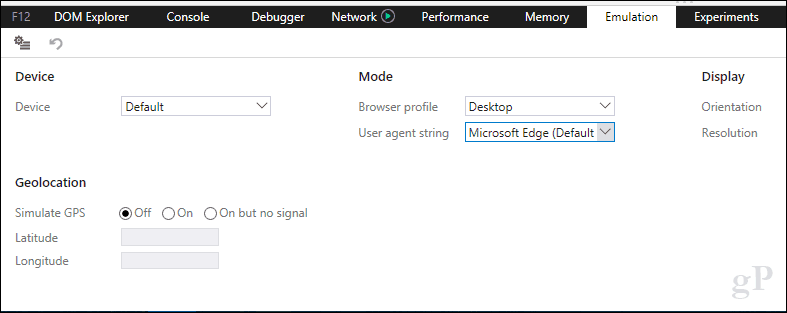Cómo hacer etiquetas en Google Docs
Google Google Docs Héroe / / April 03, 2023

Ultima actualización en
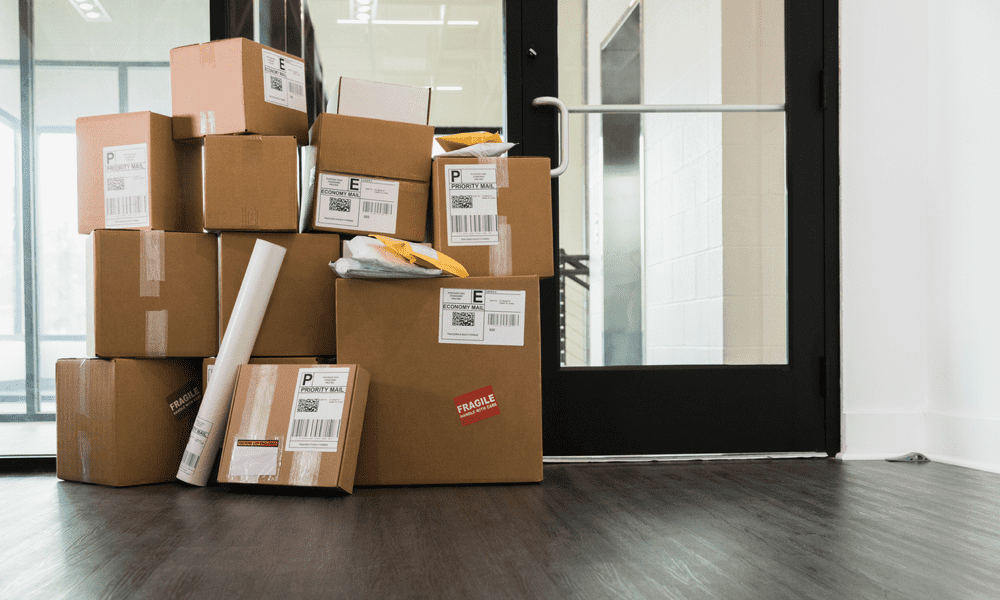
Puede usar Google Docs para crear etiquetas para cualquier propósito, ya sean etiquetas de direcciones o etiquetas de productos importantes. Esta guía explica cómo.
Probablemente necesitará una etiqueta si desea organizar o identificar elementos. Puede usarlos para etiquetar cajas en una unidad de almacenamiento, identificar productos en un almacén o etiquetar sobres para enviar por correo.
Google Docs proporciona una forma conveniente de crear etiquetas personalizadas. Ya sea que necesite una etiqueta de dirección simple o una etiqueta de producto más compleja, puede diseñar e imprimir etiquetas directamente desde Google Docs.
Si desea saber cómo hacer etiquetas en Google Docs, siga nuestra guía a continuación.
Cómo hacer etiquetas usando tablas en Google Docs
Usar una tabla es el método integrado más fácil para crear etiquetas en Google Docs. Puede crear una tabla que llene toda la página de su documento y llenar cada segmento con las etiquetas que desea hacer.
Puede llevar un poco de tiempo, pero es el método más simple para crear etiquetas en su documento de Google Docs.
Para hacer etiquetas usando tablas en Google Docs:
- Abre tu documento de Google Docs (o crear uno nuevo).
- Desde el Insertar menú, seleccione Mesa y elige el número de filas y columnas que quieres para tu tabla.
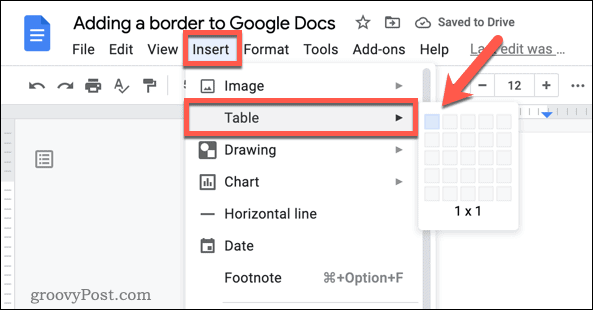
- En la nueva tabla, escriba el texto de cada etiqueta en la celda correspondiente de la tabla. También puede agregar imágenes y formas.
- Utilice las opciones en el Mesa para personalizar la apariencia de su tabla, como cambiar el estilo del borde, el color de fondo de la celda o la alineación del texto.
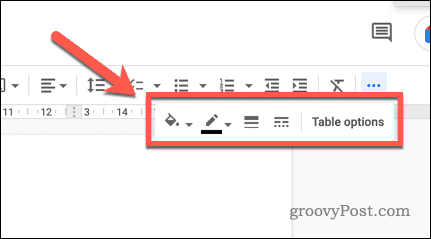
- Si es necesario, puede cambiar el tamaño de la tabla arrastrando los controles de las esquinas y los bordes.
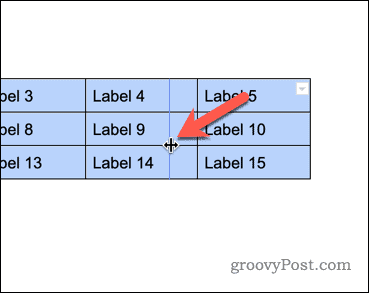
- Para agregar más etiquetas, puede insertar filas o columnas adicionales en la tabla según sea necesario.
Cuando haya terminado, su tabla debe contener una serie de etiquetas que puede usar para su documento. Luego puede imprimir su documento y usar las etiquetas en otro lugar.
Cómo hacer etiquetas usando un complemento de Google Docs
El método anterior es la forma más rápida de hacer etiquetas en Google Docs. Si desea crear etiquetas más complejas o usar la combinación de correspondencia para crearlas, deberá usar un complemento de Google Docs para ayudarlo.
Existen varios complementos para esto, pero una buena opción es usar el Crear e imprimir etiquetas complemento de Labelmaker. Si bien no es gratuito, ofrece una prueba gratuita de 7 días, por lo que debería poder usarlo de forma gratuita para la creación de etiquetas únicas.
Para usar un complemento de Google Docs para hacer etiquetas:
- Abre tu navegador web.
- Visita el Página complementaria Crear e imprimir etiquetas.
- Hacer clic Instalar.
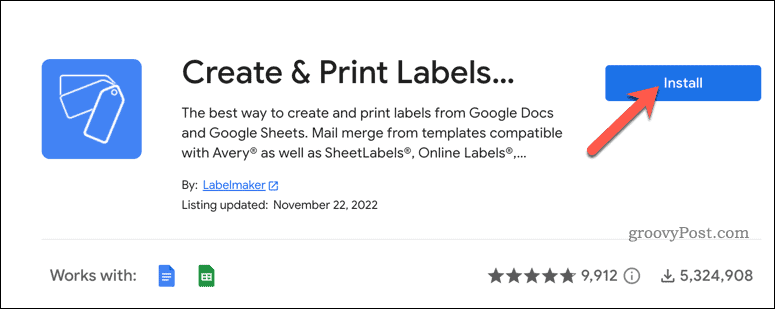
- Cuando se le solicite, inicie sesión con los detalles de su cuenta de Google y permita que la aplicación funcione.
- Una vez instalada la aplicación, abra su documento de Google Docs (o crear uno nuevo).
- En Google Docs, ve a Extensiones > Complementos > Crear e imprimir etiquetas – Creador de etiquetas para Avery & Co > Crear etiquetas.
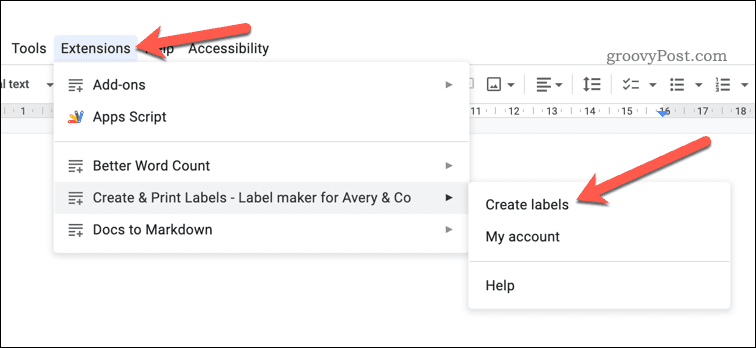
- En el rotulador menú emergente a la derecha, haga clic en Seleccione una plantilla y encuentre una plantilla adecuada para sus etiquetas. Estos están disponibles por tamaño y diseño; use la herramienta de búsqueda para ayudarlo.
- Hacer clic Usar para seleccionar la etiqueta.
- Si desea utilizar la combinación de correspondencia desde una hoja de cálculo de Hojas de cálculo de Google, presione Seleccione una hoja de cálculo bajo la Lista de correo sección.
- Elija una hoja de cálculo desde la cual importar, luego presione Seleccionar.
- Con los datos importados, realice cambios en sus etiquetas en Google Docs. Con Usar la primera celda como modelo, puede realizar cambios en la primera celda de la etiqueta y aplicar los cambios a todas las etiquetas.
- Para crear las etiquetas, haga clic en Crear etiquetas.
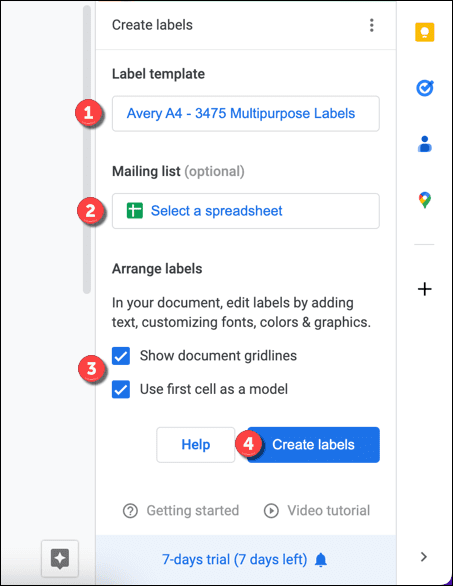
Con las etiquetas creadas, puede imprimir las etiquetas yendo a Archivo > Imprimir.
Creación de documentos personalizados en Google Docs
Gracias a los métodos que hemos descrito anteriormente, ahora debería poder crear etiquetas en Google Docs. Sin embargo, las etiquetas no son lo único que puede crear en Google Docs para mejorar su experiencia de creación de documentos.
Por ejemplo, ¿sabías que puedes usar Documentos de Google sin conexión? Esto es útil si necesita trabajar en un documento pero no tiene acceso a Internet.
Otra característica útil es crear una tabla de contenido en Google Docs. Esto puede ayudar a sus lectores a navegar su documento más fácilmente y encontrar la información que necesitan.
¿Te arden los ojos mientras escribes? Antes de examinarse la vista, es posible que prefiera cambiar a una interfaz más oscura y habilitar el modo oscuro en Google Docs. Esto puede ayudar a reducir la tensión en los ojos cuando trabaja durante períodos prolongados.
Cómo encontrar su clave de producto de Windows 11
Si necesita transferir su clave de producto de Windows 11 o simplemente la necesita para realizar una instalación limpia del sistema operativo,...
Cómo borrar la memoria caché, las cookies y el historial de navegación de Google Chrome
Chrome hace un excelente trabajo al almacenar su historial de navegación, caché y cookies para optimizar el rendimiento de su navegador en línea. La suya es cómo...